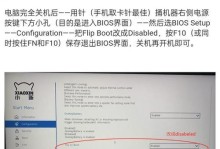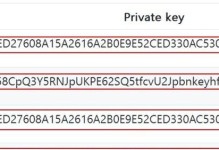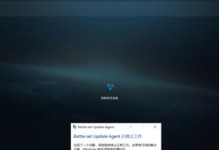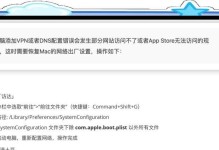在学校使用电脑时,正确连接WiFi是获取网络访问的重要步骤。然而,有时我们可能会忘记WiFi密码或者输入错误,导致无法连接上网络。本文将介绍一些解决方法,帮助你重新连接学校电脑的WiFi。
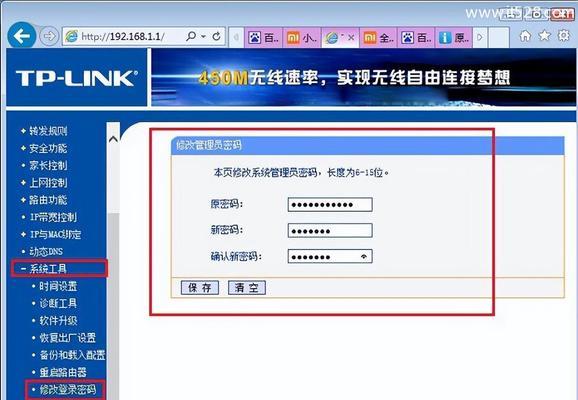
检查输入的密码是否正确
仔细检查你输入的WiFi密码是否正确。经常,我们会因为输入错误的密码而无法连接到网络。确保使用正确的大小写和字符,并且没有多余的空格。
重新启动学校电脑
有时候,电脑在长时间使用后可能会出现一些问题,包括WiFi连接问题。尝试重新启动你的学校电脑,并等待一段时间后再次尝试连接WiFi。这个简单的操作有时可以解决密码错误问题。
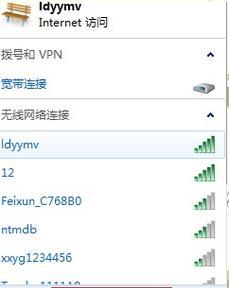
重置网络设置
如果重新启动电脑没有解决问题,你可以尝试重置网络设置。在Windows系统中,你可以打开控制面板中的“网络和共享中心”,选择“更改适配器设置”,右键点击WiFi适配器,选择“属性”,然后在弹出的窗口中选择“重置”。这将清除所有网络设置,包括WiFi密码。你可以重新输入正确的密码来连接WiFi。
找到正确的WiFi密码
如果你确实忘记了WiFi密码,你可以向学校的网络管理员或相关部门寻求帮助。他们通常可以提供正确的WiFi密码或者帮助你重设密码。记住,不要随意向陌生人询问WiFi密码,以免造成信息泄露或其他安全问题。
连接其他可用的WiFi网络
如果你无法获取正确的WiFi密码,你可以尝试连接其他可用的WiFi网络。学校通常提供多个无线网络供学生和教职工使用,你可以尝试连接其他网络来获取网络访问。
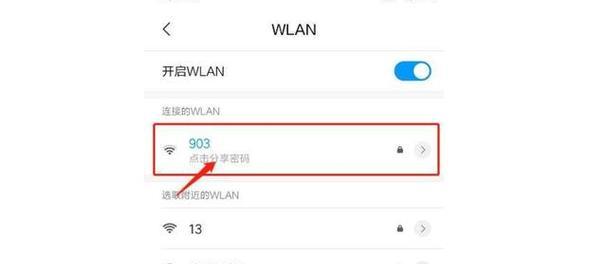
检查学校网络是否正常运行
有时候,学校的WiFi网络可能出现故障或维护。在这种情况下,即使你输入了正确的密码,你也无法连接到网络。你可以询问周围的同学或教职工是否也遇到了相同的问题。如果是学校网络问题,你只需要耐心等待学校解决。
更新电脑的无线网卡驱动程序
过时或不兼容的无线网卡驱动程序可能会导致连接WiFi时出现密码错误。你可以前往电脑制造商的官方网站,下载并安装最新的无线网卡驱动程序,然后重新启动电脑以使更改生效。
尝试使用有线网络连接
如果所有的无线网络都无法连接,你可以尝试使用有线网络连接。学校通常提供有线网络接口,通过连接网线来获取网络访问。
清除缓存和重启WiFi路由器
在某些情况下,连接WiFi密码错误可能是由于缓存问题或WiFi路由器出现故障引起的。你可以尝试清除电脑的DNS缓存和浏览器缓存,并重启WiFi路由器。
检查防火墙设置
防火墙设置可能会影响到WiFi连接。确保你的防火墙设置允许学校电脑连接WiFi网络。你可以在电脑的控制面板中找到防火墙设置,并进行相应的调整。
尝试忘记网络并重新连接
在Windows系统中,你可以在“网络和共享中心”中找到“管理已知网络”,选择要连接的WiFi网络,点击“忘记”。重新搜索并连接WiFi网络,输入正确的密码。
更新操作系统
时常更新学校电脑上的操作系统可以保持系统的安全性和稳定性。有时候,过时的操作系统可能会导致WiFi连接问题。确保你的操作系统是最新版本,并安装所有的补丁和更新。
尝试使用其他设备连接WiFi
如果其他设备能够正常连接学校的WiFi网络,但只有你的电脑无法连接,那么问题可能出现在你的电脑上。你可以尝试使用其他设备,如手机或平板电脑,连接WiFi,以确定是否是电脑的问题。
联系学校的IT支持部门
如果以上方法都没有解决问题,你可以联系学校的IT支持部门,向他们报告你的WiFi连接问题,并寻求他们的帮助和建议。
连接学校电脑的WiFi密码错误可能是因为忘记或输入错误密码所致。通过检查密码、重新启动电脑、重置网络设置、寻求正确密码、连接其他网络等方法,可以解决这个问题。如果问题持续存在,可以尝试更新驱动程序、使用有线网络、清除缓存、调整防火墙设置等方法。如果无法解决,可以联系学校的IT支持部门寻求专业帮助。